Thông tin liên hệ
- 036.686.3943
- admin@nguoicodonvn2008.info

Motion là một công cụ hữu ích có thể biến webcam thông thường thành camera giám sát. Nó thực hiện điều này bằng cách theo dõi tín hiệu từ webcam và chụp ảnh cũng như quay video khi phát hiện chuyển động. Bài viết sau đây sẽ hướng dẫn bạn cách cài đặt Motion và thiết lập webcam phát hiện chuyển động trong Ubuntu Linux.
Theo mặc định, Motion được bao gồm trong kho lưu trữ chính thức của Ubuntu. Điều này có nghĩa là bạn có thể cài đặt chương trình này thông qua trình quản lý gói apt của mình:
sudo apt install motion v4l-utils
Lưu ý: Chúng ta đề cập đến Ubuntu trong bài viết này, nhưng Motion cũng sẽ hoạt động với hầu hết các bản phân phối Linux.
Xác nhận rằng Motion Server đang hoạt động bình thường bằng cách mở lời nhắc trợ giúp của chương trình:
motion -h
Trước khi bắt đầu cấu hình Motion, cần sao chép file cấu hình vào thư mục Home để có bản sao lưu sạch của bản gốc. Mở Terminal và sao chép file cấu hình vào thư mục Home:
cp /etc/motion/motion.conf ~/motion.conf.backup
Mở cấu hình gốc bằng trình soạn thảo yêu thích:
sudo nano /etc/motion/motion.conf
Một trong những điều chỉnh dễ dàng nhất có thể thực hiện cho Motion Server của mình là thay đổi chất lượng đầu ra hình ảnh và video. Theo mặc định, máy chủ đặt độ phân giải ở 640×480, có thể quá nhỏ đối với các webcam hiện đại.
Để thay đổi điều này, hãy chạy lệnh sau trên terminal mới để kiểm tra độ phân giải có sẵn cho camera:
sudo v4l2-ctl -d /dev/video0 --list-formats-ext
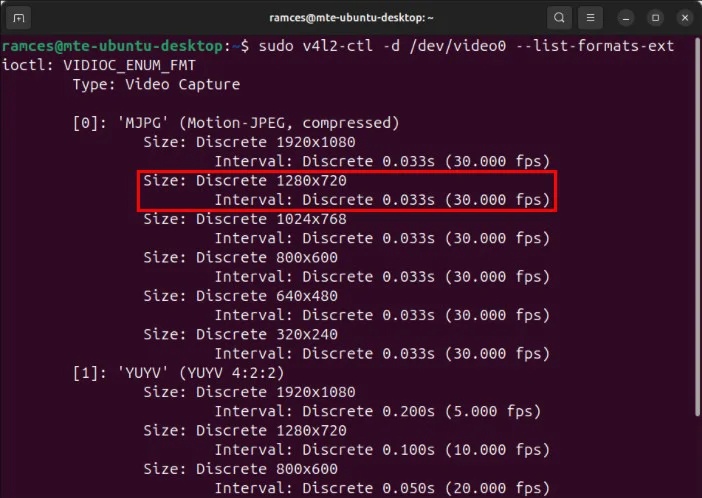
Quay lại cấu hình Motion, cuộn xuống danh mục “Image Processing”, sau đó tìm cả biến chiều rộng và chiều cao.
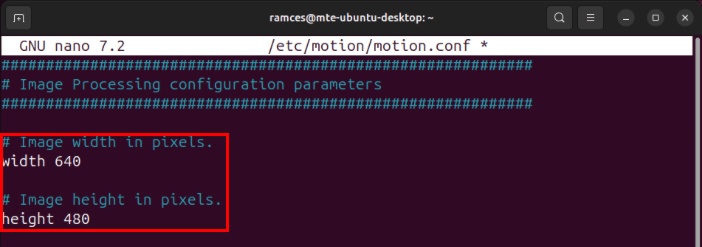
Cung cấp các giá trị thích hợp cho độ phân giải mong muốn. Trường hợp ví dụ muốn chạy Motion ở 1280×720, vì vậy tác giả bài viết đã nhập “1280” làm chiều rộng và “720” làm chiều cao.
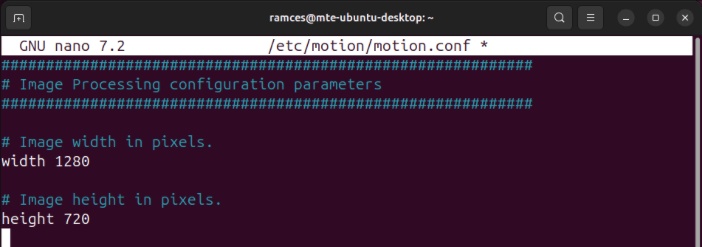
Đặt giá trị framerate thành tốc độ khung hình mà bạn muốn quay video. Theo mặc định, giá trị này được đặt thành “15” nhưng bạn có thể hạ thấp giá trị này để tiết kiệm dung lượng ổ đĩa.
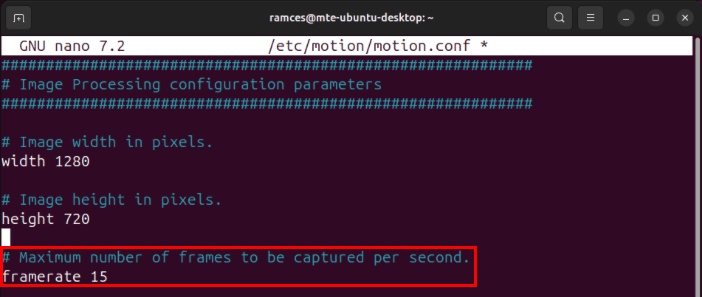
Cuộn xuống danh mục “Picture output”, sau đó đặt giá trị của biến picture_output thành “on”. Điều này sẽ cho phép Motion chụp cả hình ảnh và video từ webcam.
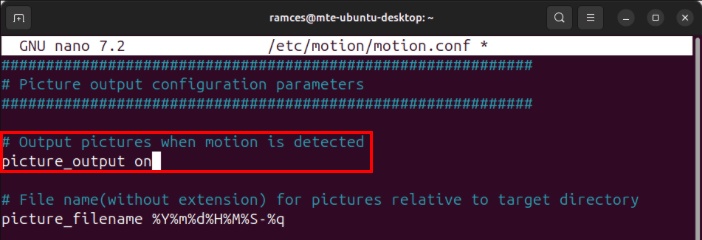
Một điều chỉnh khác mà bạn có thể thực hiện cho Motion Server là thay đổi nơi lưu dữ liệu. Điều này có thể hữu ích nếu bạn muốn xuất video và hình ảnh đã quay của mình sang thư mục từ xa được gắn hoặc dịch vụ lưu trữ đám mây như Dropbox.
Để bắt đầu, hãy điều hướng đến hoặc tạo thư mục mà bạn muốn lưu dữ liệu của mình vào:
sudo mkdir /motion/data
Đặt quyền sở hữu thư mục thành “motion:adm”:
sudo chown -R motion:adm /motion/data
Đảm bảo rằng toàn bộ đường dẫn đến thư mục đều có thể đọc được bởi tất cả người dùng:
sudo chmod -R 755 /motion/data
Quay lại cấu hình Motion, tìm biến target_dir, sau đó đặt giá trị của nó thành đường dẫn đầy đủ trong thư mục.
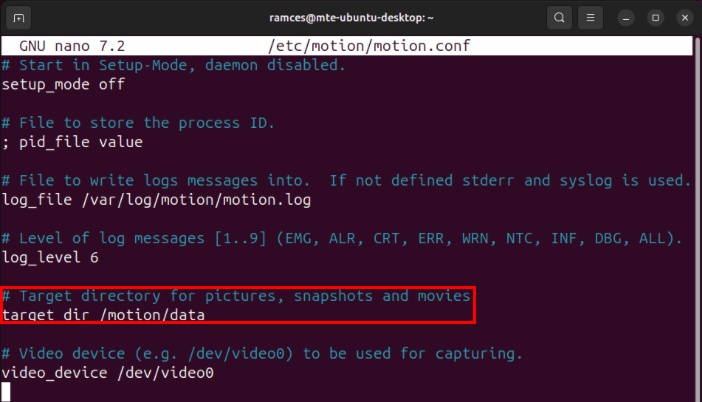
Motion hoạt động bằng cách xem xét sự khác biệt giữa nguồn cấp dữ liệu video hiện tại và nguồn cấp dữ liệu ngay trước đó. Nếu chương trình tìm thấy đủ sự khác biệt giữa hai điều này, nó sẽ phân loại đó là “chuyển động” và ghi lại video về sự kiện.
Hiện tại, Motion giả định rằng mức chênh lệch 1500 pixel là đủ để phân loại là “chuyển động”. Mặc dù điều này giúp hầu hết các webcam dễ dàng phát hiện chuyển động nhưng nó có thể quá nhạy đối với các camera có độ phân giải cao hơn.
Để giảm bớt điều này, hãy chuyển đến danh mục “Motion Detection”, sau đó tăng giá trị của biến threshold. 5500 pixel là đủ để ngăn Motion ghi lại những chuyển động nhỏ không cần thiết từ nguồn cấp dữ liệu webcam.

Bạn cũng có thể thêm biến threshold_maximum để đặt giới hạn cho mức chênh lệch mà Motion coi là “chuyển động”. Điều này hữu ích nếu webcam quan sát một khu vực đông người và bạn chỉ muốn nó chạy khi có ít hoạt động hơn.
Nếu không chắc chắn về giá trị threshold và threshold_maximum cho webcam của mình, bạn có thể để Motion điều chỉnh nó cho bạn. Để làm điều đó, hãy thêm biến threshold_tune và đặt thành “on”.
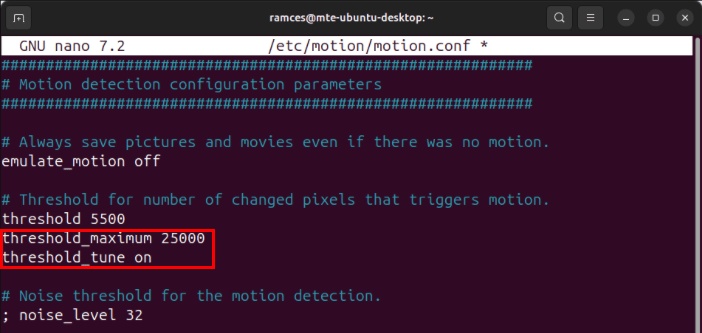
Cuối cùng, bạn có thể cấu hình Motion ghi lại những khoảnh khắc trước và sau khi phát hiện chuyển động. Để làm điều đó, hãy chuyển đến các biến pre_capture và post_capture rồi đặt giá trị của chúng thành số lượng khung hình bổ sung mà bạn muốn lưu.
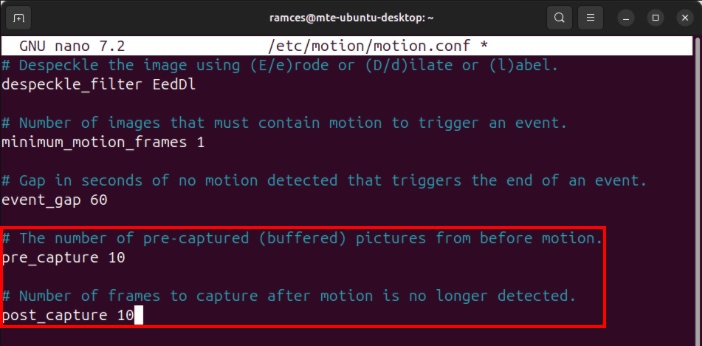
Motion server đi kèm với giao diện web cho phép giám sát webcam từ xa. Để kích hoạt tính năng này, hãy đi tới phần “Webcontrol” của cấu hình, sau đó đặt giá trị của biến webcontrol_localhost thành “off”.
Cuộn xuống phần “Live stream”, sau đó đặt giá trị của stream_localhost thành “off”.
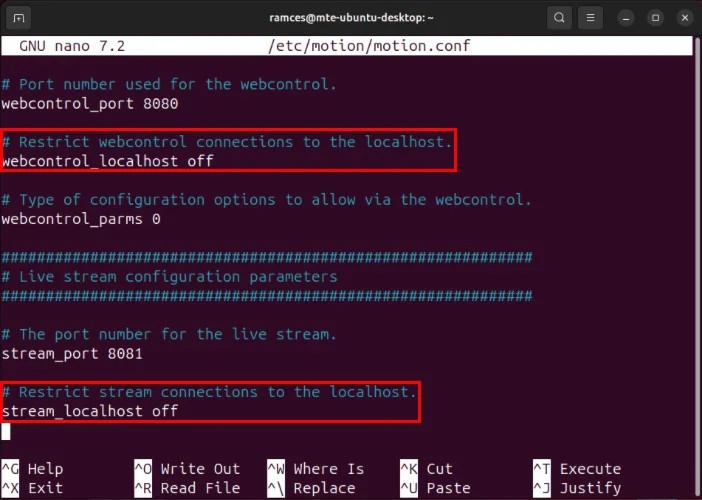
Lưu ý: Motion không có bất kỳ kiểm tra xác thực nào cho giao diện web của nó. Do đó, bất kỳ ai biết địa chỉ Motion Server của bạn đều có thể xem webcam và kiểm soát dịch vụ.
Như đã đề cập trước đó, cách tốt nhất là lưu hình ảnh vào thư mục Dropbox để có thể truy cập nó ở bất cứ đâu bạn muốn. Tuy nhiên, nếu muốn upload hình ảnh lên file server của riêng mình (qua FTP), bạn có thể sử dụng lệnh wput để upload hình ảnh lên:
sudo apt install wput
Mở cấu hình Motion Server, sau đó chèn các dòng code sau vào cuối file:
on_picture_save wput ftp://YOUR-USERNAME:YOUR-PASSWORD@YOUR-SERVER-ADDRESS %f
on_movie_end wput ftp://YOUR-USERNAME:YOUR-PASSWORD@YOUR-SERVER-ADDRESS %f
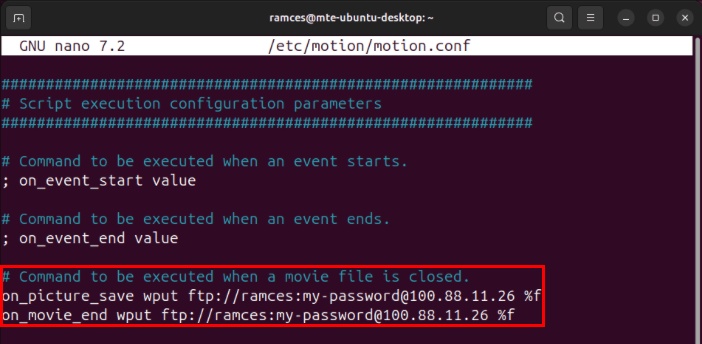
Nguồn tin: Quantrimang.com:
Ý kiến bạn đọc
Những tin mới hơn
Những tin cũ hơn
 Cách chỉnh độ rộng tự động trên Excel
Cách chỉnh độ rộng tự động trên Excel
 Kiểu dữ liệu trong Python: chuỗi, số, list, tuple, set và dictionary
Kiểu dữ liệu trong Python: chuỗi, số, list, tuple, set và dictionary
 Cách giãn dòng trong Word 2016, 2019, 2010, 2007, 2013
Cách giãn dòng trong Word 2016, 2019, 2010, 2007, 2013
 Cách hiển thị My Computer, This PC trên Desktop của Windows 10
Cách hiển thị My Computer, This PC trên Desktop của Windows 10
 8 tính năng Microsoft Office giúp bạn cắt giảm hàng giờ làm việc
8 tính năng Microsoft Office giúp bạn cắt giảm hàng giờ làm việc
 Cách xem mật khẩu Wifi đã lưu trên Windows
Cách xem mật khẩu Wifi đã lưu trên Windows
 Cách kết nối Google Drive với Grok Studio
Cách kết nối Google Drive với Grok Studio
 Việc chuyển sang Google Public DNS trên router và PC giúp cải thiện tốc độ Internet như thế nào?
Việc chuyển sang Google Public DNS trên router và PC giúp cải thiện tốc độ Internet như thế nào?
 Những bản mod thiết yếu giúp Windows 11 trở nên hữu ích hơn
Những bản mod thiết yếu giúp Windows 11 trở nên hữu ích hơn
 Cách đồng bộ Microsoft Forms với Excel
Cách đồng bộ Microsoft Forms với Excel
 Hướng dẫn tạo theme AI cho Outlook
Hướng dẫn tạo theme AI cho Outlook
 Hàm DATEPART trong SQL Server
Hàm DATEPART trong SQL Server
 Hướng dẫn xem lại nhà cũ trên Google Maps
Hướng dẫn xem lại nhà cũ trên Google Maps
 Tôi từng thương em
Tôi từng thương em
 Cách chèn, viết biểu tượng mũi tên (↑↓←↕↔→↘↗↙↖) trong Word
Cách chèn, viết biểu tượng mũi tên (↑↓←↕↔→↘↗↙↖) trong Word
 Cấu hình Resident Evil Requiem PC
Cấu hình Resident Evil Requiem PC
 Cách tận dụng tab Performance trong Task Manager
Cách tận dụng tab Performance trong Task Manager
 Rời bỏ mối quan hệ bạn bè độc hại
Rời bỏ mối quan hệ bạn bè độc hại
 Hướng dẫn sử dụng Photoshop cho người mới
Hướng dẫn sử dụng Photoshop cho người mới
 Cách sửa lỗi AutoCAD bị giật, lag
Cách sửa lỗi AutoCAD bị giật, lag
